如何Windows分页控件中增加统计功能
在我的博客里面,很多Winform程序里面都用到了分页处理,这样可以不管是在直接访问数据库的场景还是使用网络方式访问WCF服务获取数据,都能获得较好的效率,因此WInform程序里面的分页控件的使用是很好的一个解决方式,它能够快速获取数据,并将可能减少我们增加太多的代码逻辑,实现简单、高效、统一的理念。本篇主要介绍如何在分页的GridControl里面如何实现数据的统计功能。
一般情况下,分页控件呈现分为两种方式,一种需要有分页码的真正分页处理,一种是不需要分页处理,但是列表和功能基本保持一致的界面,其实这两种情况都是对列表控件的进一步封装,以方便使用的目的。
有分页底栏的控件界面:
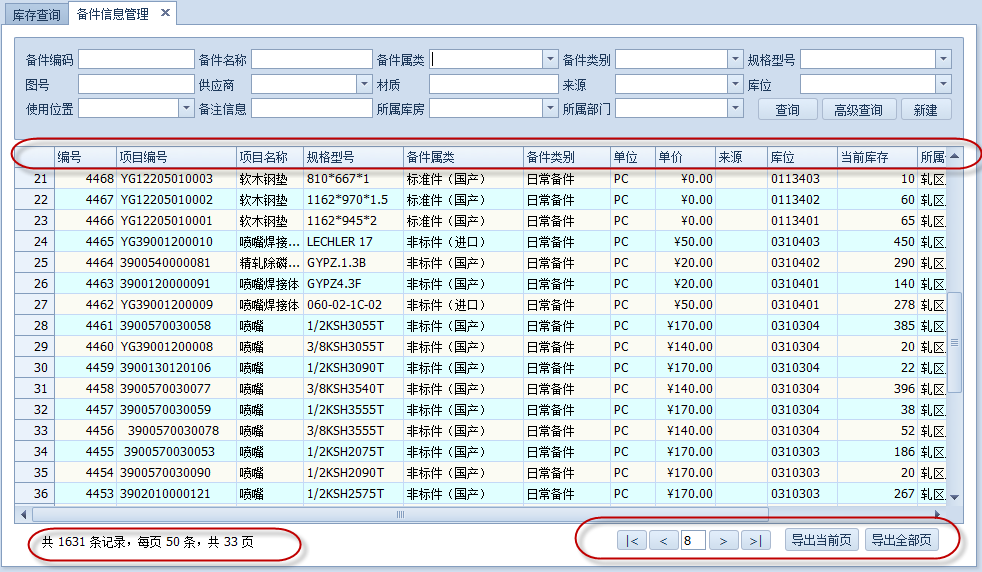
无需分页的,保持一致界面的控件效果。
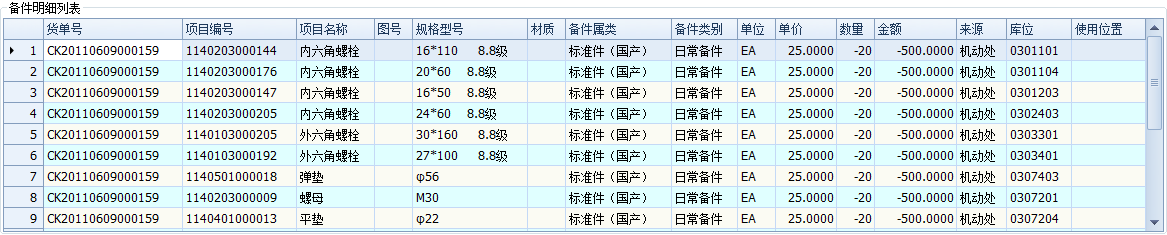
这两种方式,都是对GridControl控件的封装,而且他们的使用步骤和属性基本上保持一致。
使用代码如下所示。
this.winGridView1.BestFitColumnWith = false;
this.winGridView1.AppendedMenu = this.contextMenuStrip1;
this.winGridView1.gridView1.DataSourceChanged += new EventHandler(gridView1_DataSourceChanged);
this.winGridView1.OnRefresh += new EventHandler(winGridView1_OnRefresh);
this.winGridView1.gridView1.CustomColumnDisplayText += new DevExpress.XtraGrid.Views.Base.CustomColumnDisplayTextEventHandler(gridView1_CustomColumnDisplayText);
this.winGridView1.gridView1.RowCellStyle += new DevExpress.XtraGrid.Views.Grid.RowCellStyleEventHandler(gridView1_RowCellStyle);
那么我们如何在分页控件的基础上增加统计功能呢,由于分页控件的字段是根据配置自动创建的,我们需要在创建后,数据绑定的时候,把它增加上去,这样我们就可以实现数据的统计处理了,我们最终希望的统计效果是在底部统计栏目里面增加一些特殊的值的统计处理,界面如下所示,这个是我Winform开发框架里面,对于库存查询统计的一个案例,供参考。
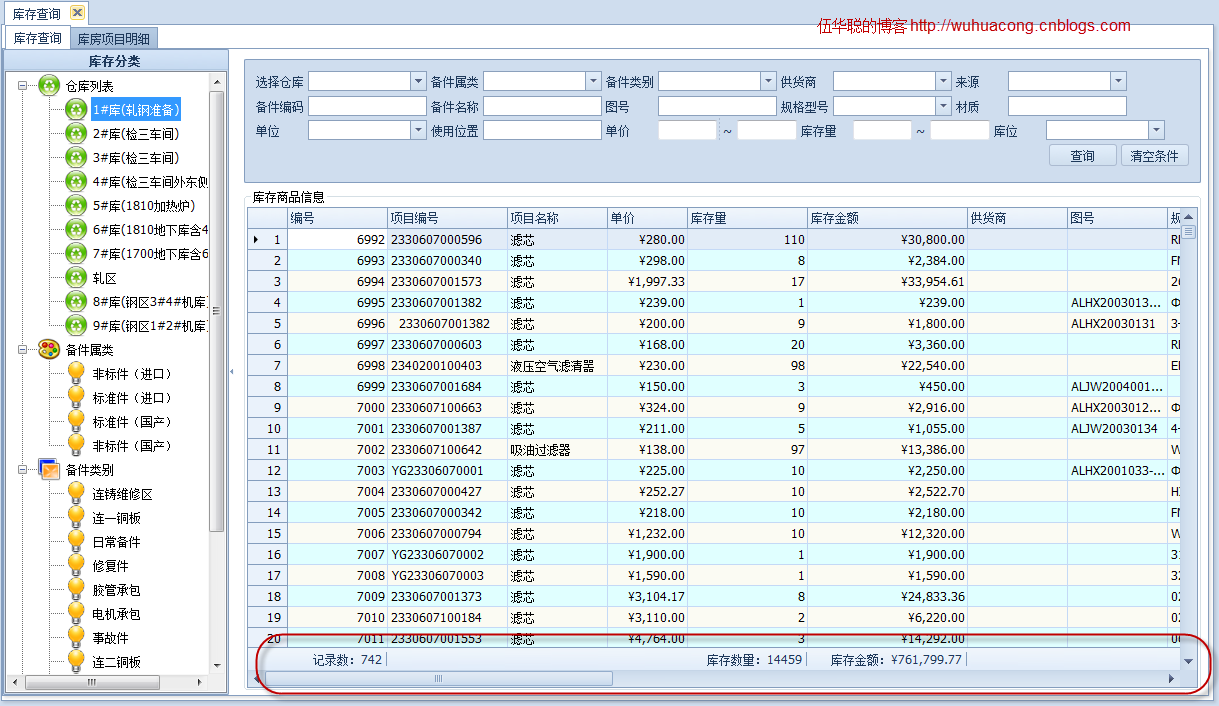
上面的统计实现代码如下所示。
/// <summary>
/// 常见汇总信息
/// </summary>
private void CreateSummary()
{
GridView gridView1 = this.winGridView1.gridView1;
if (gridView1 != null && gridView1.Columns.Count > )
{
gridView1.GroupSummary.Clear(); gridView1.OptionsView.ColumnAutoWidth = false;
gridView1.OptionsView.GroupFooterShowMode = DevExpress.XtraGrid.Views.Grid.GroupFooterShowMode.VisibleAlways;
gridView1.OptionsView.ShowFooter = true;
gridView1.OptionsView.ShowGroupedColumns = true;
gridView1.OptionsView.ShowGroupPanel = false; DevExpress.XtraGrid.Columns.GridColumn IDColumn = gridView1.Columns["ID"];
IDColumn.Summary.AddRange(new DevExpress.XtraGrid.GridSummaryItem[] {
new DevExpress.XtraGrid.GridColumnSummaryItem(DevExpress.Data.SummaryItemType.Count, "ID", "记录数:{0}")}); DevExpress.XtraGrid.Columns.GridColumn StockQuantityColumn = gridView1.Columns["STOCKQUANTITY"];
StockQuantityColumn.Summary.AddRange(new DevExpress.XtraGrid.GridSummaryItem[] {
new DevExpress.XtraGrid.GridColumnSummaryItem(DevExpress.Data.SummaryItemType.Sum, "STOCKQUANTITY", "库存数量:{0}")}); DevExpress.XtraGrid.Columns.GridColumn StockAmountColumn = gridView1.Columns["STOCKAMOUNT"];
StockAmountColumn.Summary.AddRange(new DevExpress.XtraGrid.GridSummaryItem[] {
new DevExpress.XtraGrid.GridColumnSummaryItem(DevExpress.Data.SummaryItemType.Sum, "STOCKAMOUNT", "库存金额:{0:C2}")});
}
}
这个函数,我们可以在数据变化的时候,重新调用函数进行统计设置即可,如下代码所示。
private void gridView1_DataSourceChanged(object sender, EventArgs e)
{
if (this.winGridView1.gridView1.Columns.Count > && this.winGridView1.gridView1.RowCount > )
{
//统一设置100宽度
foreach (DevExpress.XtraGrid.Columns.GridColumn column in this.winGridView1.gridView1.Columns)
{
column.Width = ;
} //可特殊设置特别的宽度
SetGridColumWidth("Note", );
SetGridColumWidth("ItemNo", );
SetGridColumWidth("ItemBigType", );
SetGridColumWidth("WareHouse", ); SetGridColumWidth("ID", );
SetGridColumWidth("StockQuantity", );
SetGridColumWidth("StockAmount", ); //ID,StockQuantity,Unit,Price
SetGridColumWidth("Unit", );
SetGridColumWidth("Price", );
} CreateSummary();
}
以上就是基于DevExpress样式的Winform分页控件的基础上实现的统计数据效果,希望对你使用有帮助。
如何Windows分页控件中增加统计功能的更多相关文章
- 在ListView控件中实现修改功能
实现效果: 知识运用: ListView控件的LabelEdit属性 //指示用户是否可以编辑控件中数据项的标签 public bool LabelEdit{get;set;} 实现代码: priva ...
- WPF 实现 DataGrid/ListView 分页控件
在WPF中,通常会选用DataGrid/ListView进行数据展示,如果数据量不多,可以直接一个页面显示出来.如果数据量很大,2000条数据,一次性显示在一个页面中,不仅消耗资源,而且用户体验也很糟 ...
- 基于jquery扩展漂亮的分页控件(ajax)
分页控件式大家在熟悉不过的控件,很多情况下都需要使用到分页控件来完成列表数据加载操作,在很多分页控件中有的编写麻烦,有的应用扩展比较复杂,有的分页控件样式比较丑陋,有的分页控件用户体验操作比较简单等等 ...
- C# WinForm自定义通用分页控件
大家好,前几天因工作需要要开发一个基于WinForm的小程序.其中要用到分页,最开始的想法找个第三方的dll用一下,但是后来想了想觉得不如自己写一个玩一下 之前的web开发中有各式各样的列表组件基本都 ...
- 在DevExpress程序中使用Winform分页控件直接录入数据并保存
一般情况下,我们都倾向于使用一个组织比较好的独立界面来录入或者展示相关的数据,这样处理比较规范,也方便显示比较复杂的数据.不过在一些情况下,我们也可能需要直接在GridView表格上直接录入或者修改数 ...
- 在web中使用windows控件,实现摄像头功能
最近做的一个Web版的视频会议项目,需要在网页中播放来自远程摄像头采集的实时视频,我们已经有了播放远程实时视频的使用C#编写的windows控件,如何将其嵌入到网页中去了?这需要使用一种古老的技术,A ...
- .net dataGridView当鼠标经过时当前行背景色变色;然后【给GridView增加单击行事件,并获取单击行的数据填充到页面中的控件中】
1.首先在前台dataGridview属性中增加onRowDataBound属性事件 2.然后在后台Observing_RowDataBound事件中增加代码 protected void Obser ...
- c#中如何跨线程调用windows窗体控件
c#中如何跨线程调用windows窗体控件? 我们在做winform应用的时候,大部分情况下都会碰到使用多线程控制界面上控件信息的问题.然而我们并不能用传统方法来做这个问题,下面我将详细的介绍.首 ...
- 在WPF中添加Windows Form控件(包括 ocx控件)
首先,需要向项目中的reference添加两个dll,一个是.NET库中的System.Windows.Forms,另外一个是WindowsFormsIntegration,它的位置一般是在C:\ ...
随机推荐
- 探求网页同步提交、ajax和comet不为人知的秘密(中篇)
深入研究某项技术,了解使用这些技术的细节,其实最终目的都是为了完成一个选择问题:当我们要使用这些技术解决某个具体的问题时候我们到底该如何去选择.如果碰到有两种技术可以让我们达到同样的目的,我们就会不自 ...
- jquery插件:仿百度首页可展开收起的消息提示控件
消息提示插件大伙并不陌生了,无论是个系统还是网站,基本都要有消息系统.但我认为,一个好的提示插件应当具备很好的独立性,不与页面其他元素发生任何关系,其次是能对外提供丰富的接口,因为你生来就是被别人来调 ...
- 自动更新Chromium
Chromium 其实就是开发版本的Chrome, 即Chrome dev 版本.一般他的版本要比正式版的Chrome高两个及以上.比如正式版本现在是29,开发者版本已经是32了. 这表示很多新功能你 ...
- html5 Web Workers
虽然在JavaScript中有setInterval和setTimeout函数使javaScript看起来好像使多线程执行,单实际上JavaScript使单线程的,一次只能做一件事情(关于JavaSc ...
- C# Azure 存储-分布式缓存Redis的新建&配置&查看
1. 介绍 Redis 是一款开源的,基于 BSD 许可的,高级键值 (key-value) 缓存 (cache) 和存储 (store) 系统.由于 Redis 的键包括 string,hash,l ...
- Redis教程(十四):内存优化介绍
转载于:http://www.itxuexiwang.com/a/shujukujishu/redis/2016/0216/142.html 一.特殊编码: 自从Redis 2.2之后,很多数据类型都 ...
- DDD~领域事件应用篇(订单处理变得更清晰)
回到目录 上一讲主要说了领域事件和领域总线,这并不是一个很容易理解的文章,所以本讲实例篇主要是为了补充上一讲的理论知识,本讲实例关注的是实际中的订单处理模块,我们知道,订单处理是电子商务的核心,往往在 ...
- ci框架里rewrite示例
ci里新建应用app,入口文件app.php. Nginx 这里附上vhost配置 app.52fhy.com.conf server { listen 80; server_name app.52f ...
- mac下搭建lua环境
mac下安装lua(可借助:rudix 地址:http://rudix.org) curl -s https://raw.githubusercontent.com/rudix-mac/rpm/201 ...
- Lua 协程coroutine
协程和一般多线程的区别是,一般多线程由系统决定该哪个线程执行,是抢占式的,而协程是由每个线程自己决定自己什么时候不执行,并把执行权主动交给下一个线程. 协程是用户空间线程,操作系统其存在一无所知,所以 ...
